Pazarlamacılar için Bütçeye Uygun 3 Görsel Araç: Sosyal Medya Denetçisi
Sosyal Medya Araçları / / September 26, 2020
Sosyal medya pazarlamanız için profesyonel görünümlü resimler oluşturmanız gerekiyor mu? Yardım edecek mobil ve masaüstü araçları mı arıyorsunuz?
Bu makalede, pazarlamacılar için uygun fiyatlı üç görsel tasarım aracı keşfedeceksiniz.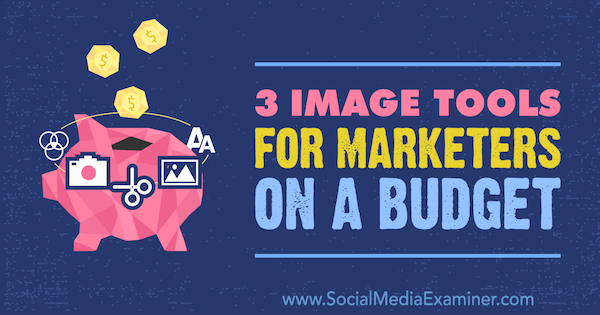
# 1: Her Sosyal Ağ için Mükemmel Boyutlu Görüntü Oluşturun
Bitmiş (için uygun iOS ve Android), dakikalar içinde çarpıcı grafikler oluşturmanıza olanak tanıyan güçlü bir görüntü aracıdır. Hem ücretsiz hem de ücretli sürümleri mevcuttur (iOS için 99,99 $ / yıl ve Android için 39,99 $ / her ikisi de 7 günlük ücretsiz deneme ile). Ücretsiz sürümdeki özellikler, çekici sosyal medya görüntüleri oluşturmak için fazlasıyla yeterli.
Mobil cihazınıza Over yükledikten sonra, uygulamayı başlatın ve yeni bir proje oluşturmak için + düğmesine dokunun. Uygulamanın ücretli sürümüne sahipseniz, öne çıkan düzenlerden birini seçebilir veya kendi arka planınızı tasarlayabilirsiniz. Bu izlenecek yol, Over'in ücretsiz sürümünde bulunan seçeneklere odaklanacaktır.
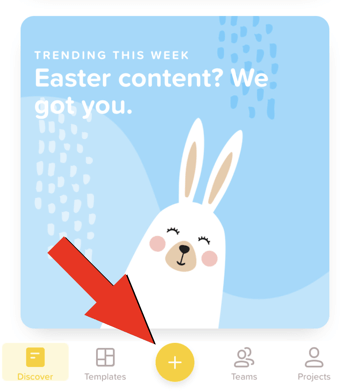
Yeni projeniz açıldığında, tasarımınız için bir arka plan seçin. Film rulonuzdan bir resim veya video seçebilir ya da şeffaf, beyaz veya siyah bir kanvas seçebilirsiniz. Şeffaf bir arka plan size en çok yönlülüğü sağlayacaktır.
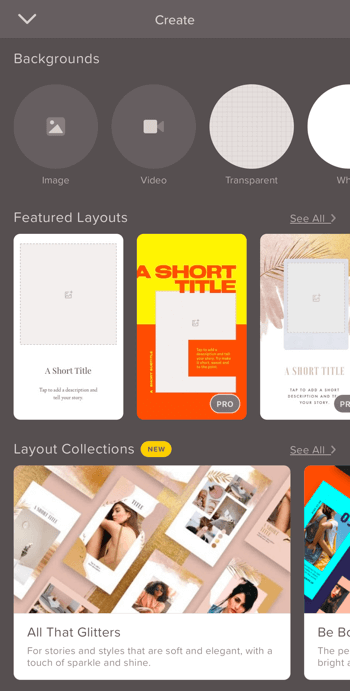
Sonraki ekranda projeniz için bir boyut seçin. Ekranın altında çeşitli sosyal medya ön ayarları (Instagram, Facebook, Twitter, Snapchat, Pinterest ve YouTube) iPhone arka planları ve daha fazlasını göreceksiniz. Özel bir tuval boyutu ayarlamak için, ekranın üst kısmındaki görüntü boyutları kutusuna dokunun ve özel bir genişlik ve yükseklik girin. Görüntünüzü tasarlarken değişikliklerinizi kaydetmek için onay işareti simgesine dokunun.
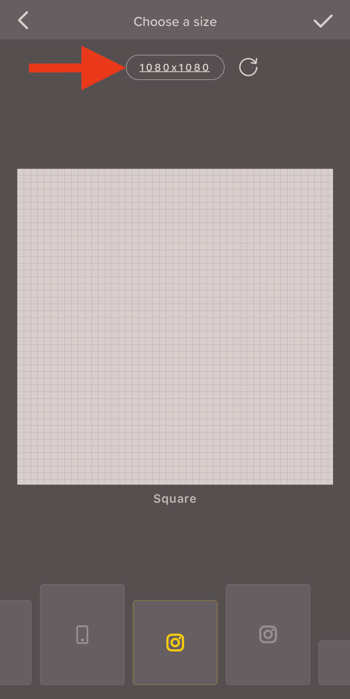
Tasarımınıza bir resim eklemek için ekranın altındaki Resim'e dokunun. Ardından kamera rulonuzdan bir fotoğraf veya Unsplash veya Pixabay'dan telifsiz bir resim seçin. Markanıza uyan bir stok görsel bulmak için arama kutusunu kullanın.
Görüntü seçiminizi yaptıktan sonra, ekranın altında fotoğrafa bir filtre uygulamanıza, pozlamayı ve kontrastı ayarlamanıza, opaklığı ayarlamanıza, kırpmanıza ve daha pek çok şeye olanak tanıyan düzenleme araçları göreceksiniz.
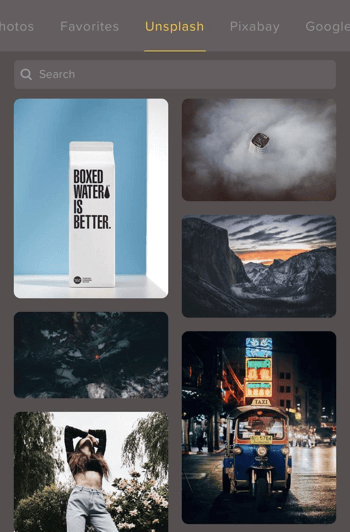
Over'in ücretli sürümünü kullanıyorsanız, telefonunuzda kaydettiğiniz tüm PNG dosyalarını otomatik olarak arayarak tasarımınıza logo veya özel resim dosyası eklemeyi kolaylaştırabilirsiniz. Telefonunuza kayıtlı bir görseliniz yoksa, Google sekmesinde görsel arayabilirsiniz.
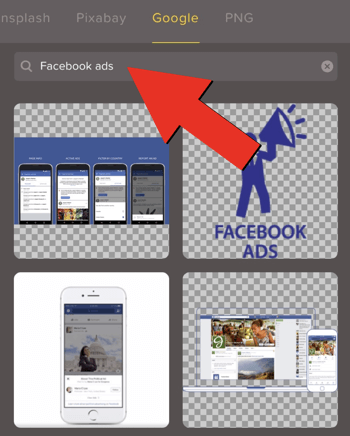
Tasarımınıza metin eklemek için ekranın altındaki Metin aracına dokunun ve metninizi yazın. Metin giriş kutusunun altında, aralarından seçim yapabileceğiniz düzinelerce yazı tipi bulacaksınız. Ek ücretsiz ve ücretli seçeneklerle yazı tipi kitaplığına erişmek için soldaki köşeli çift ayraç simgesine dokunun.
Metninizi kaydettikten sonra, metin üzerinde ince ayar yapmak için ekranın altındaki araçları kullanın. Metin işlevlerinden bazılarını deneyin. Örneğin, açık renkli bir arka plan üzerinde koyu bir metne gölge uygulamayı deneyin veya göze çarpması için hizalamayı veya opaklığı ayarlayın.
Metin renginin marka renklerinizden biriyle eşleşmesini istiyorsanız Renk aracını seçin. Ardından renk çemberi simgesine dokunun ve kullanmak istediğiniz renk kodunu yazın. Over ayrıca, grafiğinize göze hitap eden tutarlı bir görünüm kazandırmak için metin rengini fotoğraftaki başka bir gölgeyle eşleştirmenize olanak tanıyan özel bir renk seçici sunar. Renk seçeneklerinizle oynayın, böylece fotoğrafınız izleyicilerinizle mükemmel bir şekilde konuşsun.
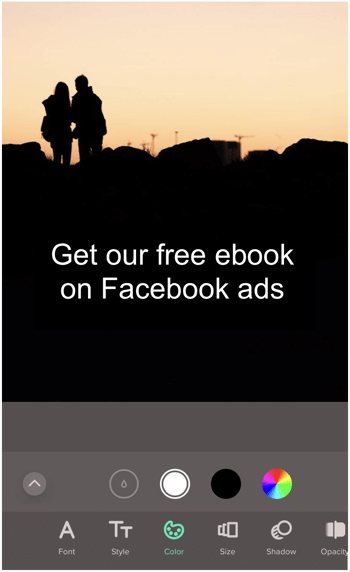
Fotoğrafınızı paylaşmaya hazır olduğunuzda, ekranın sağ üst kısmındaki ok düğmesine dokunun ve açılır menüden bir seçenek belirleyin. Over, resminizi filigran olmadan doğrudan telefonunuza kaydetmenizi sağlar. Profesyonel sürüme yükseltirseniz, sosyal hesabınıza bir gönderi planlayabilirsiniz.
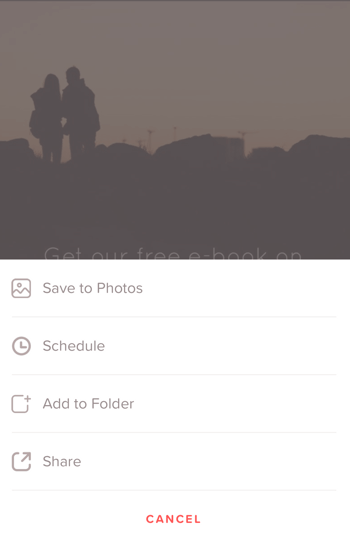
Profesyonel İpucu: Over, videoları bir dereceye kadar özelleştirmenize de olanak tanır. Doğrudan videoların üzerine logonuz veya harekete geçirici mesaj gibi grafik katmanlar ekleyebilirsiniz. Bu işlevsellik, özellikle Instagram hikayeleri oluşturmak için kullanışlıdır.
# 2: Arka Planları Kaldır ve Fotoğrafları Birleştir
Birlik (için uygun iOS ücretsiz olarak, uygulama içi satın alımlar mevcuttur), onları birleştirmek için mevcut resimlerin parçalarını kaldırmanıza olanak tanır. Gün batımını değiştirmek, yeni bir arka planda harmanlamak veya iki görüntüyü birleştirmek istiyorsanız, Union tam size göre bir uygulamadır.
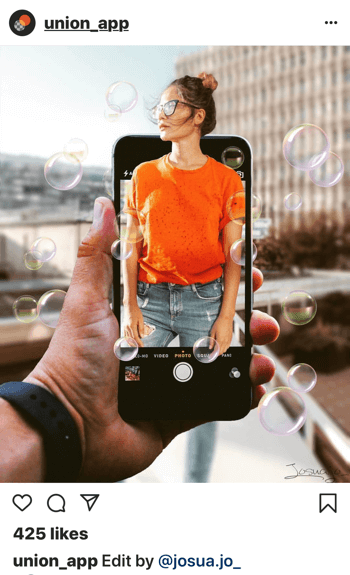
Uygulamayı başlattıktan sonra, yeni bir proje oluşturmak için Yeni'ye dokunun. Açılır menüde Arka Plan'a dokunun.
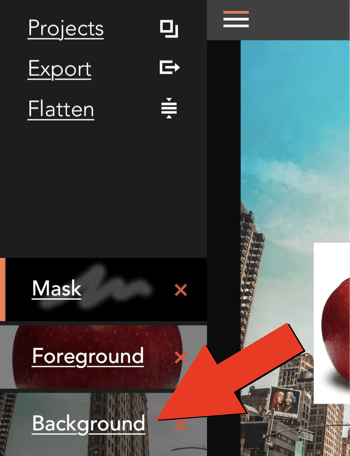
Seçtiğiniz arka plan, tasarımınızın alt katmanını oluşturacaktır. Fotoğraf'a dokunun ve film rulonuzdan bir resim seçin. Ardından gerekirse görüntü boyutlarını ayarlayın. Alternatif olarak, bir PNG oluşturmayı planlıyorsanız renkli veya boş bir arka planla başlayın. Bu, arka plan gürültüsünü başka bir görüntünün üzerinde kullanmak üzere bir logo veya vesikalık fotoğraftan kaldırmak için harika bir seçenektir.
Arka planınızı seçtikten sonra, ekranın sol üst köşesindeki menü düğmesine dokunun.
Ardından, Ön Plan seçeneğine dokunun ve bir görüntü seçin. Ön plan, benzersiz bir şey yaratmak için kurcalayacağınız ve düzenleyeceğiniz yerdir. Bu katman arka planınızın üstünde bulunur, bu nedenle ilginç bir efekt yaratacak bir resim seçin.
Ön plandaki görüntüyü ekranda yeniden konumlandırmak için sürükleyebilir, ölçeklemek için sıkıştırabilir ve döndürmek için iki parmağınızı kullanabilirsiniz.
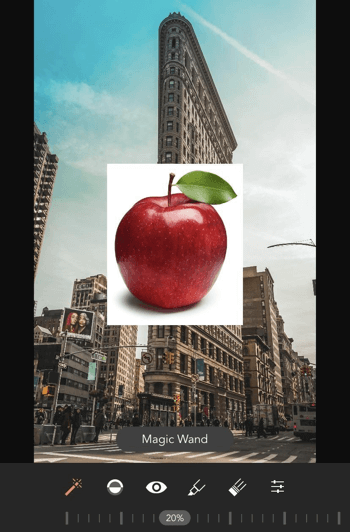
YouTube Pazarlama Eğitimi Alın - Çevrimiçi!

YouTube ile etkileşiminizi ve satışlarınızı artırmak mı istiyorsunuz? Ardından, kanıtlanmış stratejilerini paylaşan en büyük ve en iyi YouTube pazarlama uzmanları toplantısına katılın. Şunlara odaklanan adım adım canlı talimat alacaksınız YouTube stratejisi, video oluşturma ve YouTube reklamları. Kanıtlanmış sonuçlar elde eden stratejileri uygularken şirketiniz ve müşterileriniz için YouTube pazarlama kahramanı olun. Bu, Social Media Examiner'daki arkadaşlarınızdan canlı bir çevrimiçi eğitim etkinliğidir.
AYRINTILAR İÇİN TIKLAYINIZ - 22 EYLÜL SATIŞI SONA ERİYOR!Ön plan görüntüsünü seçtikten sonra, üzerinde değişiklik yapmaya başlamak için menü düğmesine tekrar dokunun ve ardından Maske seçeneğine dokunun.
Aralarından seçim yapabileceğiniz çeşitli boyut ve seçeneklere sahip Silgi aracıyla fotoğrafınızın bazı kısımlarını manuel olarak silebilirsiniz. Ön plandaki görüntünün bazı kısımlarını fırçalamak için parmağınızı kullanın. Ayrıntılar için yakınlaştırmak için sıkıştırın.
Arka plan gürültüsünü tek bir tıklamayla silmek için bunun yerine Sihirli Değnek aracını seçin. Kaldırmak istediğiniz alana dokunun ve ardından düzenlemelerinize ince ayar yapmak için kaydırıcıyı sürükleyin. Ön plan görüntüsünün bölümlerini geri yüklemeniz gerekiyorsa Çizim aracını kullanın.
Aşağıdaki fotoğrafta, elmanın beyaz arka planını siliyoruz, böylece görüntü New York City sokaklarında temiz bir şekilde duracak.
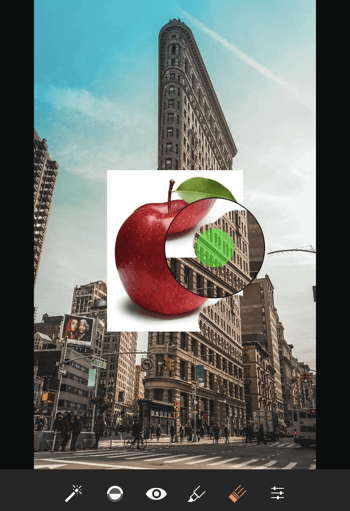
Görüntünüzden memnunsanız, tüm katmanları tek bir görüntüde düzleştirebilirsiniz. Bu, fotoğrafınıza daha fazla katman eklemenize ve işlemi baştan başlatmanıza olanak tanır.
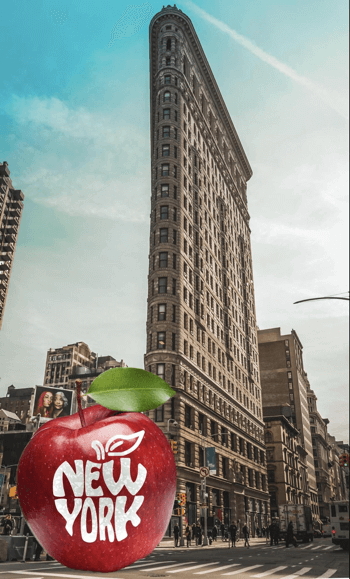
Başyapıtınızı dünyayla paylaşmaya hazır olduğunuzda, görüntüyü film rulonuza kaydetmek, Instagram'da açmak veya paylaşmak için Dışa Aktar seçeneğine dokunun.
# 3: Hızlı Grafikler Üretin
Buffer tarafından Pablo sosyal medya hesaplarınız için grafikler oluşturmanıza izin veren ücretsiz bir web tabanlı resim aracıdır. Özelleştirme seçenekleri biraz sınırlıdır, ancak bir tweet, Facebook gönderisi, Pinterest pin veya Instagram gönderisi için hızlı bir resme ihtiyacınız varsa mükemmeldir. Pablo'nun temel avantajları, hızı ve kullanım kolaylığıdır.
Ekranın sol tarafında, Pablo, Unsplash ve Pixabay'dan 600.000'den fazla görüntüyü arayın ve ardından tuvalinize eklemek için bir görüntü seçin. Veya daha fazla özelleştirme için kendi dosyanızı yüklemek için Resim Yükle düğmesini tıklayın.
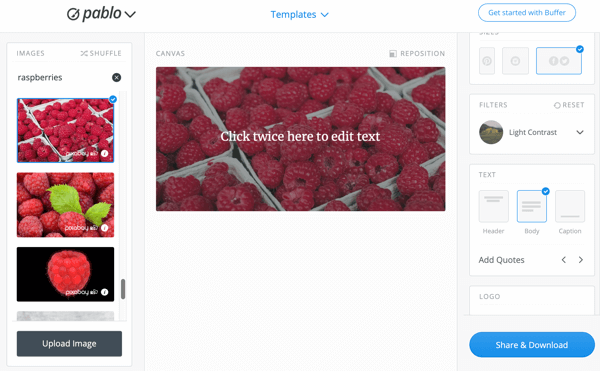
Mükemmel arka planı seçtikten sonra, ekranın sağ tarafında bir görüntü boyutu seçin. Pablo, üç görüntü boyutu ön ayarı sunar: Pinterest, Instagram ve Facebook / Twitter.
Profesyonel İpucu: Facebook görüntüleri için, haber akışındaki alanınızı en üst düzeye çıkarmak için Instagram fotoğraf boyutunu seçin.
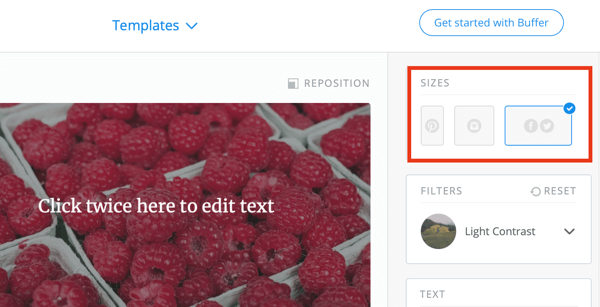
Pablo’nun metin seçenekleri, Over ile bulacağınız kadar kapsamlı değildir, ancak hızlı tasarımlar için hile yapacaklardır. 20'den fazla yazı tipi arasından seçim yapabilir ve boyutu, hizalamayı ve vurguyu ayarlayabilirsiniz. Görüntü üzerinde yeniden konumlandırmak için metni sürükleyin.
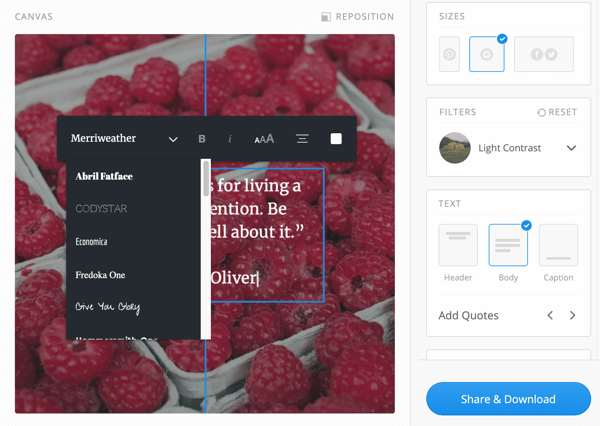
Ekranın sağ tarafındaki Metin bölümünde, bir başlık ve başlık ekleyebilir veya Pablo’nun önceden yazılmış birçok sözünden birini seçebilirsiniz.
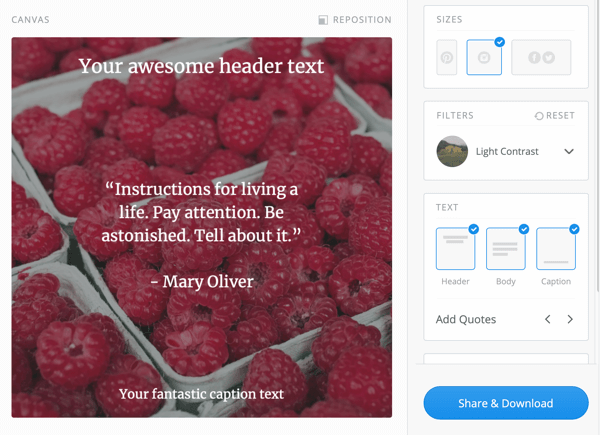
Filtreler bölümünde, metninizin gürültülü bir arka planda öne çıkmasını sağlamak için kontrast, bulanıklık veya diğer filtreleri uygulama seçeneklerini bulacaksınız. Görüntünüze uyan bir kaplama bulmak için filtrelerle oynayın.
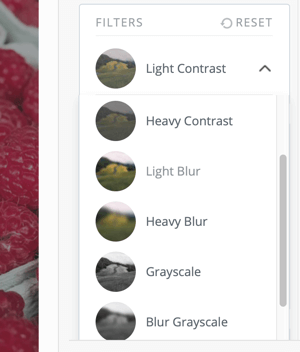
Diğer bir kullanışlı özellik, markanızı ön planda ve merkezde tutmak için resminize logo ekleme yeteneğidir. Tek bir grafiğe yalnızca bir resim yükleyebileceğinizi unutmayın.
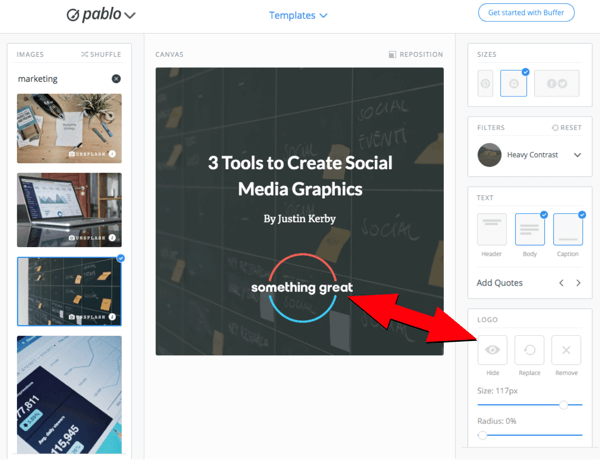
Resminiz mükemmel göründüğünde, onu doğrudan Pablo'dan paylaşabilir veya indirebilirsiniz. Buffer, Facebook, Twitter, Pinterest veya Instagram hesabınıza gönderin veya yerel olarak kaydedin ve daha sonra yükleyin. Pablo web tabanlı bir araç olduğu için sayfayı yeniden yüklerseniz çalışmanızı kaybedeceğinizi unutmayın.
Profesyonel İpucu: Yaratıcı fikirlerinizi harekete geçirmek için Pablo'nun şablonlarından birini kullanın. Teklifler, duyurular, promosyonlar ve sosyal yardım şablonlarını görüntülemek için ekranın üst kısmındaki Şablonlar'ı tıklayın. Basitçe bir şablon seçin ve düzenlemeye başlayın. Yukarıda bahsedilen tüm özelleştirmelere yine de erişebileceksiniz.
Görsel Araçları: 3 Tasarım İpucu
Sosyal medyada paylaşmak üzere görseller tasarlamak için birkaç ipucu.
Dikey Yönlendirme Kullanın
Mobil kullanıcıları göz önünde bulundurarak, takipçilerinizin ekranlarını dolduran dikey resimler genellikle daha fazla etkileşim sağlar. Örneğin Instagram'da en uygun görüntü boyutu 1080 x 1350 pikseldir. Yukarıda bahsedilen araçların tümü, hem yatay hem de dikey düzenlerde fotoğraflar oluşturmanıza olanak tanır.
Metni Minimum Tutun
Tasarımınıza çok fazla metin eklemek, görüntüyü ve mesajları karıştırabilir. Kullanıcıların teklifinizi bir bakışta anlayabilmesi için metni minimumda tutun.
Kısa ve etkili bir metin yer paylaşımıyla, Facebook’un metnin grafiğinizin% 20'sinden daha azını tutan reklam standartları politika kuralını da karşılayacaksınız. Bu, resimlerinizi güçlendirmenize ve daha geniş bir kitleye ulaşmanıza olanak tanır.
Beyaz Boşluğu Dahil Et
Son olarak, bir tasarımda görüntünüze denge getiren boş alan olan beyaz alandan yararlanın. Beyaz alan, izleyicinin gözünü harekete geçirici mesajınıza yönlendirmeye ve mesajınızı daha iyi aktarmaya yardımcı olabilir.
Sonuç
Her gün yeni görüntü araçları çıkarken, Over, Union ve Pablo by Buffer şu anda en iyi ve en uygun fiyatlı üç araç.
Over, her sosyal ağ için mükemmel boyutlu görüntü oluşturmayı ve özel kaplamalar ve logolar eklemeyi kolaylaştırır. Bir görüntüden bir arka planı kaldırmanız veya iki görüntüyü tek bir çarpıcı grafikte birleştirmeniz gerekiyorsa, birleşim harika bir seçimdir. Pablo by Buffer, özellikle bir logo ve metin eklemeniz gerekiyorsa, gönderileriniz için bir sosyal medya görüntüsü oluşturmanın tartışmasız en hızlı yoludur.
Ne düşünüyorsun? Sosyal medya görsellerinizi tasarlamak için bu görsel araçlardan herhangi birini kullanıyor musunuz? Bu listeye hangi araçları eklersiniz? Lütfen görüşlerinizi ve ipuçlarınızı yorumlarda paylaşın.
Sosyal medya görsel araçları hakkında daha fazla makale:
- Pazarlamacılar için altı Instagram Hikayesi tasarım aracını keşfedin.
- Google Çizimler'i kullanarak nasıl profesyonel görünümlü resimler oluşturacağınızı öğrenin.
- Kaliteli görsel içerik oluşturmak için yedi mobil görsel aracını keşfedin.
